电脑系统重装win7旗舰版步骤
- 时间:2022年10月18日 14:29:28 来源:魔法猪系统重装大师官网 人气:10991
还有很多网友喜欢win7系统,因此有给电脑重装win7系统的需求.有小伙伴想了解电脑系统怎么重装win7系统,其实方法并不难,那么电脑系统重装win7旗舰版系统呢?今天,小编就把电脑如何重装系统win7旗舰版的步骤方法分享给大家。
工具/原料
系统版本:windows7系统
软件版本:大白菜装机工具
方法
1.电脑下载安装大白菜装机工具,并制作一个大白菜U盘启动盘(注意在完成这一步的过程中需要将杀毒软件全部关闭,否则会导致制作失败)。
2.U盘制作完成后,重启电脑,在重启电脑的过程中不断地按下U盘启动快捷键快捷键,稍后电脑会显示启动项设置,我们在这时将U盘作为第一启动项即可。
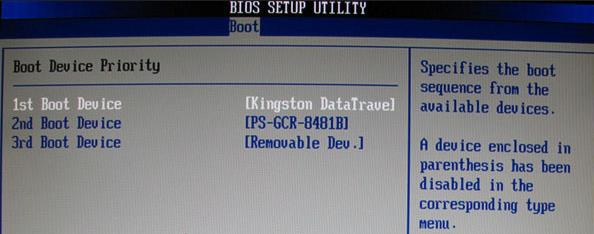
3.进入大白菜pe界面,一般选择【启动Win10 X64 PE(2G以上内存)】作为第一启动项。
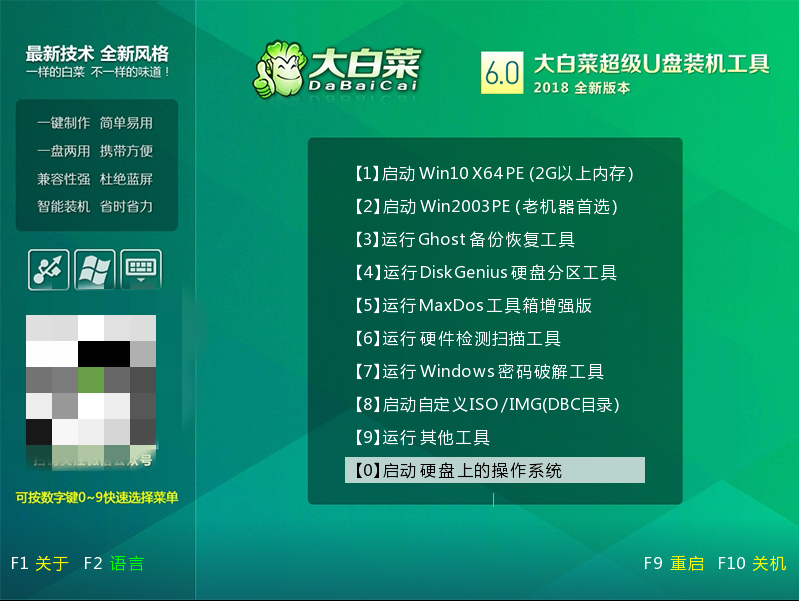
4.打开大白菜一键重装后,选择系统下载。

5.点击【系统下载】后,在弹出Windows系统在线下载窗口,在这里选择需要的win7旗舰版系统下载并进行安装。
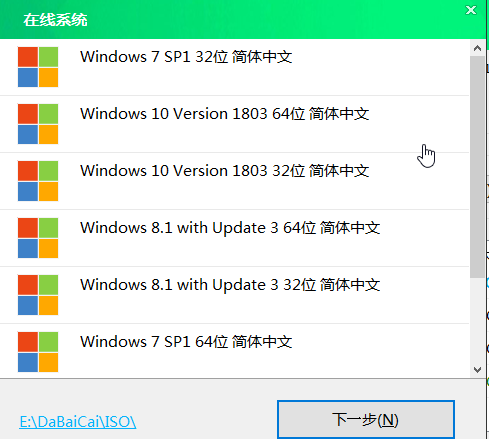
6.系统下载好后,点击【立即安装】。
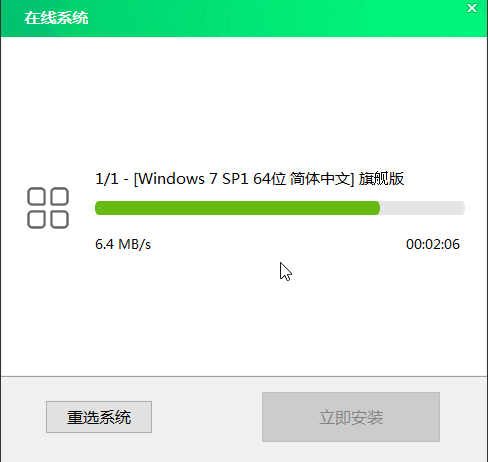
7.在提示窗口勾选复选框后点击【是】。
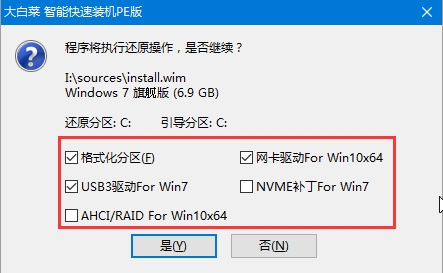
8.安装完成后,先拔掉U盘再重启电脑。
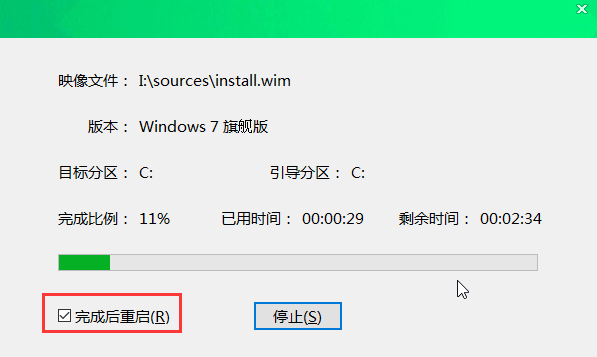
9.系统下载并安装完成后,重启电脑自动进行系统的部署。期间会激活系统并安装驱动程序,耐心等待部署完成,即可进入安装好的系统。
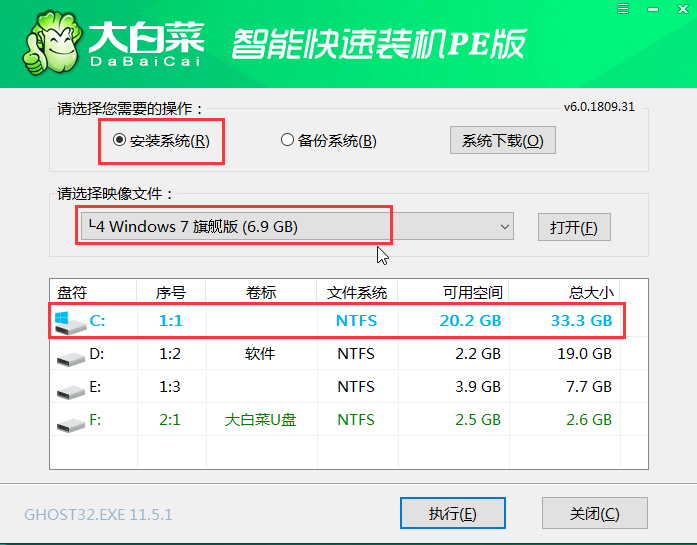
总结
1、下载大白菜装机工具,制作大白菜u盘启动盘;
2、重启电脑,将u盘作为第一启动项;
3、选择需要的系统下载安装;
4、安装完成拔掉U盘重启。
电脑系统重装,电脑系统重装win7旗舰版,电脑如何重装系统win7旗舰版








